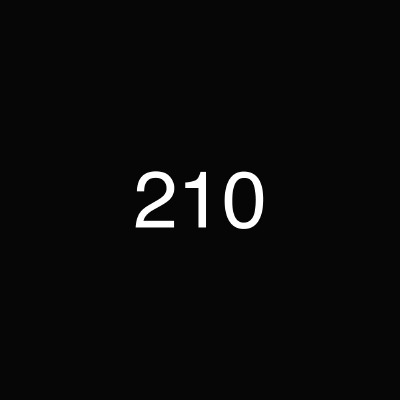| 일 | 월 | 화 | 수 | 목 | 금 | 토 |
|---|---|---|---|---|---|---|
| 1 | ||||||
| 2 | 3 | 4 | 5 | 6 | 7 | 8 |
| 9 | 10 | 11 | 12 | 13 | 14 | 15 |
| 16 | 17 | 18 | 19 | 20 | 21 | 22 |
| 23 | 24 | 25 | 26 | 27 | 28 | 29 |
| 30 |
- 직접 라벨링
- isDisable
- html
- 욕심쟁이 알고리즘
- 드라이브 마운트
- 데이터셋
- YOLOv5
- 모델 훈련
- 방만들기
- combobox
- css
- 정렬알고리즘
- customized yolov5
- thymeleaf-layout-dialect
- object detection
- labelImg
- 이것이 취업을 위한 코딩 테스트다 with 파이썬
- 글 검색
- 객체 감지
- React
- 게시판
- 스프링부트
- 컴활1급필기
- 조회수 증가
- 데이터셋 직접
- 정처기 실기
- HTML공부
- springboot
- 정처기
- 게시판만들기
- Today
- Total
목록분류 전체보기 (49)
기록장
이번에는 로비에서 방만들기 버튼을 누르면 뜨는 창을 만들어보도록 하자! (로비는 조금 하긴 했는데 서버랑 연결해야하는 부분이 있기 때문에 나중에 작성하도록 하겠다..) 기획서에서 그려봤던 화면은 이러하다.. 필요한 component들을 정리해보자면 -> 이 창 자체는 MakeRoom.jsx이고 -> (1)에서 만들었던 Template.jsx 사용 -> text를 입력하는 Nameinput.jsx -> 목록 중에서 선택할 수 있는 Combobox.jsx -> 라디오 버튼 구현하는 Checkbox.jsx (원래 이름은 라디오버튼으로 해야하는데 처음에 체크박스인줄 알고 만들었다가 이름수정 아직 안함;;) -> 아직 안적었지만 로비창 구현할 때 만들어놨던 Button.jsx 사용 (이건 확인버튼과 취소버튼을 만..
(1)에서 만든 구글로 로그인하기를 포함한 메인 화면을 만들어보자. 기획단계에서 메인 화면을 구상할 때, 중간에 게임 로고와 그 아래 로그인 버튼이 있으면 좋겠다고 생각했다. 간단히 표현하자면 이런식이다. 1. 템플릿 컴포넌트 만들기 (Template) : 젤 바깥 테두리 2. 로고 컴포넌트 만들기 (Logo) : 로고 이미지 3. 로그인 버튼 수정 + css 추가 1. 템플릿 컴포넌트 만들기 (Template) ./component 아래에 만들었다. import React from 'react'; import styled from 'styled-components'; const TemplateBlock = styled.div` width: 512px; height: 600px; position: rel..
(기억해놓으려고 기록하는 것) www.npmjs.com/package/react-google-login 참고 소셜 로그인 중 구글 로그인을 구현해보려고 한다. 1. react-google-login 설치 내 프로젝트로 가서 react-google-login을 설치한다. 2. Googlebutton.js 작성 구글링 했을 때 잘 설명되어있는게 없었다;; 함수형 컴포넌트는 내가 아직 공부를 덜 한 개념이고 class 컴포넌트로 작성된 걸 찾아서 참고했다. 내 프로젝트/components 라는 폴더를 만들고 그 아래에 Googlebutton.js 파일을 생성하여 작성 import React, { Component } from 'react'; import { GoogleLogin } from 'react-goo..
※ 주의 ※ 글쓴이는 mac os를 사용합니다 모델 훈련을 위해 나만의 데이터셋을 만들 때, 직접 사진을 다운받고 라벨링을 하고자 한다 ! -> labelImg 라이브러리를 사용하면 된다 1. labelImg 라이브러리 설치 terminal에서 pip install labelImg 입력 (너무 옛날에 다운받아서 정확히 기억은 안나지만 ㅠㅠ 이렇게 했었던것 같아서,,) 2. labelImg 실행 terminal 창에서 labelImg 를 입력하면 이러한 창이 뜬다. 3. 라벨링 하기 Open Dir 로 사진들이 저장된 디렉토리를 선택하면 첫번째 사진이 뜨고 오른쪽 아래에는 파일들의 리스트가 보여진다. 바운딩 박스 정보 저장은 -> Change Save Dir 를 통해 경로 설정 우리는 yolo 데이터셋을 ..